Прокси-сервер отказывается принимать соединения. Что делать?
Не редко, при серфинге в интернете, в браузере выскакивают разные ошибки. В этой статье я расскажу что делать, если вы столкнулись с ошибкой "Прокси-сервер отказывается принимать соединения". Чаще всего это сообщение можно увидеть в браузере Mozilla Firefox. Так же оно может появляться в браузере TOR. Мы рассмотрим решения на примере Mozilla Firefox. Сама шибка выглядит вот так:
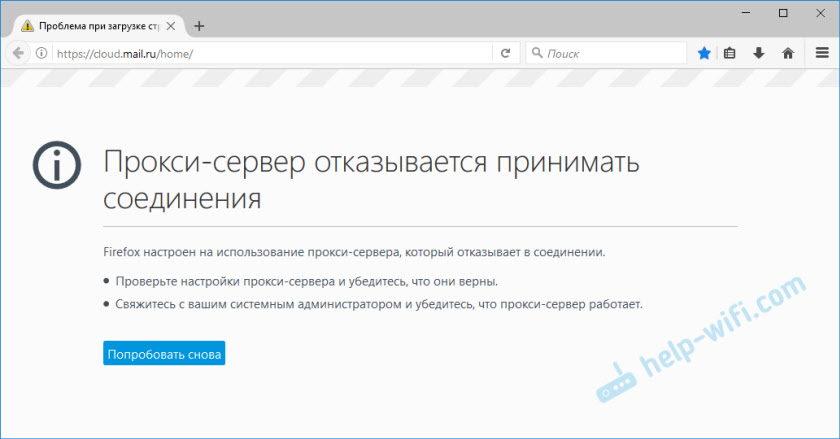
Там еще есть описание: "Firefox настроен на использование прокси-сервера, который отказывает в соединении". Из описания можно понять, что проблема в настройках прокси-сервера. Что это такое, и как исправить эти настройки, я сейчас расскажу.
Прокси-сервер не сильно отличается от VPN (основное отличие в шифровании информации). Это такой себе компьютер-посредник, между вашим компьютером и интернетом. Если заданы настройки прокси, то все запросы будут идти через сервер, который задан в настройках. А если тот сервер не работает, или еще что-то, то в браузере мы увидим ошибку, типа "Прокси-сервер отказывается принимать соединения".
Идем дальше. Задать настройки прокси-сервера можно как в браузере, так и в настройках Windows. Как правило, по умолчанию эти настройки не заданы. То есть, прокси-сервер не используется. Но, есть много разных программ, в том числе вредоносных, которые очень любят менять эти настройки на свои. Вот тогда начинаются проблемы с разными ошибками. Сайты не открываются, браузер ругается на настройки прокси, а пользователь злится и матерится 🙂
Проверяем настройки прокси-сервера в браузере
В Mozilla Firefox откройте "Меню" – "Настройки". Перейдите на вкладку "Дополнительные" – "Сеть". В разделе "Соединение" нажмите на кнопку "Настроить...".

Откроется окно, где установите переключатель возле пункта "Без прокси". Так же можно попробовать поставить "Использовать системные настройки прокси".

Нажмите Ok, закройте браузер, откройте его и пробуйте зайти на сайт.
Возможно, все заработает. Но после перезагрузки компьютера, в браузере снова появится ошибка о том, что прокси-сервер не хочет принимать соединения. В таком случае, в вашем компьютере скорее всего есть какая-то программа, которая меняет эти настройки. Напишу об этом в конце статьи.
Проверка системных настроек прокси
Если описанный выше способ не помог, то нужно проверить настройки прокси, которые заданы в самой Windows. Для этого, в Windows 10, в строке поиска можно ввести "прокси" и открыть соответствующий пункт. В Windows 7 можно открыть эти настройки через панель управления. Переключившись на "Крупные значки" откройте пункт "Свойства браузера". Перейдите на вкладку "Подключения" и нажмите на кнопку "Настройка сети".
Там должна стоять галочка только возле "Автоматическое определение параметров".

Кстати, ее тоже можно попробовать убрать.
Другие решения ошибки "Прокси-сервер отказывается принимать соединения"
Если с настройками все в порядке, но в браузере по прежнему появляется ошибка, то давайте рассмотрим еще несколько решений.
- Как я уже писал выше, возможен вариант, когда после смены настроек все работает до следующей перезагрузки. В таком случае, нужно искать вредоносную программу, которая меняет настройки прокси-сервера. Подумайте, что вы устанавливали перед появлением ошибки "Прокси-сервер отказывается принимать соединения". Проверьте, какие программы находятся в автозагрузке. Удалите все ненужное и подозрительное. Проверьте компьютер антивирусными утилитами: Hitman Pro, Dr.Web CureIt!, AdwCleaner.
- Очистите кэш и куки своего браузера. В Mozilla Firefox это можно сделать в "Меню" – "Настройки", вкладка "Приватность". Перейдите по ссылке "удалить вашу недавнюю историю". Выберите "Все", и в списке оставьте только "Кэш" и "Куки". Важно! После очистки скорее всего придется заново вводить парили для авторизации на некоторых сайтах.
 Нажмите "Удалить сейчас".
Нажмите "Удалить сейчас". - Очистите реестр программой CCleaner. Кстати, с ее помощью так же можно очистить историю многих браузеров.
- Если по прежнему появляется ошибка, то можно сделать сброс сети Windows. Если у вас Windows 10, то смотрите эту статью. Если Windows 7, 8, то эту.
- Проверьте, открываются ли сайты в других браузерах.
- Отключите в браузере все дополнения. Особенно VPN. Так же отключите VPN в программе, если она установлена на вашем компьютере.
Если знаете другие решения – пишите в комментариях. Так же буду благодарен, если напишете, какое решение помогло именно вам. Если удалось избавится от ошибки.



 138640
138640 Не найден сетевой путь, ошибка 0x80070035. Windows не может получить доступ к…
Не найден сетевой путь, ошибка 0x80070035. Windows не может получить доступ к…  Удалили или исчез Bluetooth на ноутбуке (компьютере): как восстановить адаптер?
Удалили или исчез Bluetooth на ноутбуке (компьютере): как восстановить адаптер?  Установлены параметры DNS для всех сетей Wi-Fi. Указанные ниже параметры не будут использоваться в Windows 11
Установлены параметры DNS для всех сетей Wi-Fi. Указанные ниже параметры не будут использоваться в Windows 11  Ноутбук не подключается к iPhone в режиме модема по Wi-Fi (к точке доступа)
Ноутбук не подключается к iPhone в режиме модема по Wi-Fi (к точке доступа)
Спасибо очень помогло! Впервые интернете статья которая что-то исправила)
Отлично! Рад помочь!
А если мне нужен прокси сервер, как быть? Живу на Украине. Наше правительство блокирует доступ к Яндексу, Майл.ру и др. ресурсам. Установил себе программу fri-gate и с её помощью обходил блокировки.
Последние несколько дней при попытке зайти на Майл.ру и в Яндекс появляется транспарант «Прокси-сервер отказывается принимать соединения». Как быть в этом случае? Отключать прокси-сервер нельзя, иначе не смогу пользоваться поисковой системой и электронной почтой…
Возможно, это из-за проблем на стороне friGate.
Попробуйте другой VPN.
Чтобы дать какой-то конкретный совет, нужно смотреть настройки и проверять. Вслепую вряд ли я смогу найти причину.
Та же самая проблема. Браузер фаерфокс. Похоже действительно проблема в фригейт 🙁
Если кому то интересно то у меня на маке такая проблема но она из за включенного ADGUARD, его выключаешь и все нормально грузится)
Да, программы типа ADGUARD могут быть причиной появления подобных проблем.
Проблема в том, что если в тор переключить «без прокси», то он начинает говорить, что «не удалось найти прокси-сервер» 🙁
Ни один из пунктов не помог( В интернете другие варианты тоже не помогли. Видимо мой тор окончательно сдох.
Сергей, а как так может быть что можно зайти на сайт-в моем случае mail.ru но при этом с самого сайта нельзя зайти на почту? Пишет-прокси сервер отказывается принимать соединение
Очень мало информации по проблеме.
Используете VPN? В разных браузерах проверили?
Спасибо большое за статью, мне не помогло, НО! В настройках увидела, что установила три дня назад расширение, позволяющее использовать старую версию Фейсбук, отключила его, и отключила vpn, и всё заработало. Конечно, vpn нужен, я в Украине, но буду его включать по мере надобности. Еще раз спасибо.
Спасибо! Ваша статья очень помогла!
Пожалуйста!
Спасибо, брат
Здравствуйте. Работали прокси-серверы до какого-то момента, потом перестали. Есть подозрение, что всему виной Cloudflare. На других сборках всё ок (хотя не на всех почему-то!), да и на этой, если переустановить, тоже всё заработает. Но переустанавливать не хочется. Есть ли решение проблемы?
Cloudflare я удалил, если что. Не помогло.
Что именно переустановить?
Прокси сервер отключили? Вот инструкция.
Не очень понял вашу проблему, если честно.
У меня проблема такая пишет
Прокси-сервер отказывается принимать соединения
Firefox настроен на использование прокси-сервера, который отказывает в соединении.
Проверьте настройки прокси-сервера и убедитесь, что они верны.
Свяжитесь с вашим системным администратором и убедитесь, что прокси-сервер работает.
Что делать как это исправить
В статье же как раз написано об этой проблеме.
Спасибо! Помогли 🙂